前言
前面我已经直接测试了CHAT GPT官网的CHAT GPT5生成代码效果。但实际效果还是差强人意,有些勉强了。所以我在找有没好的使用方式。
找到了这个,效果不错,大家可以试试:copilot.microsoft.com
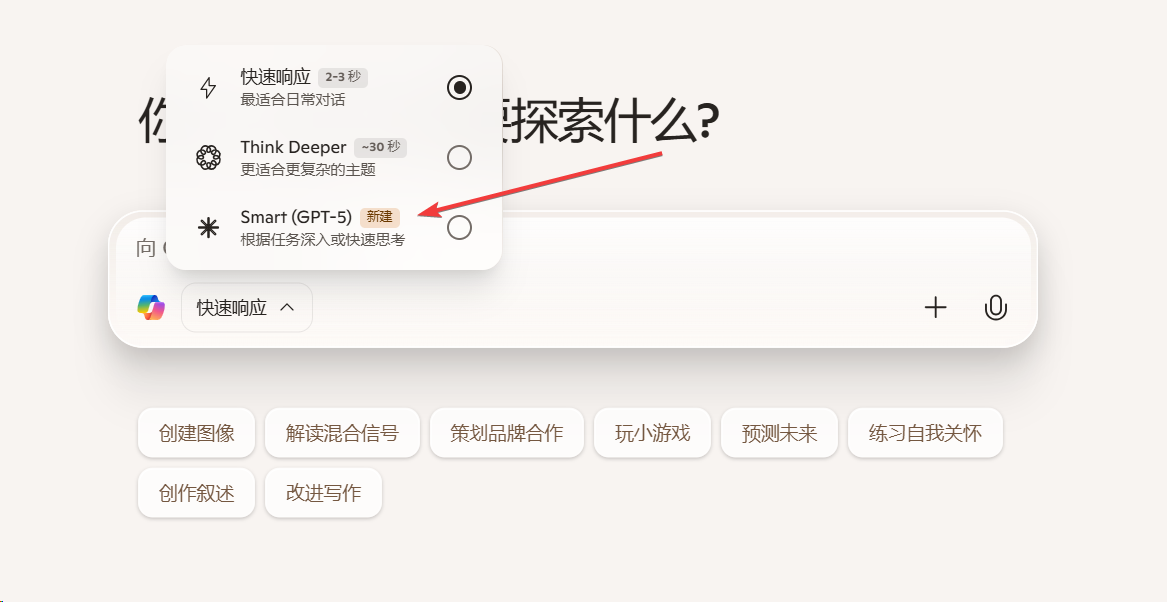
来直接看效果:
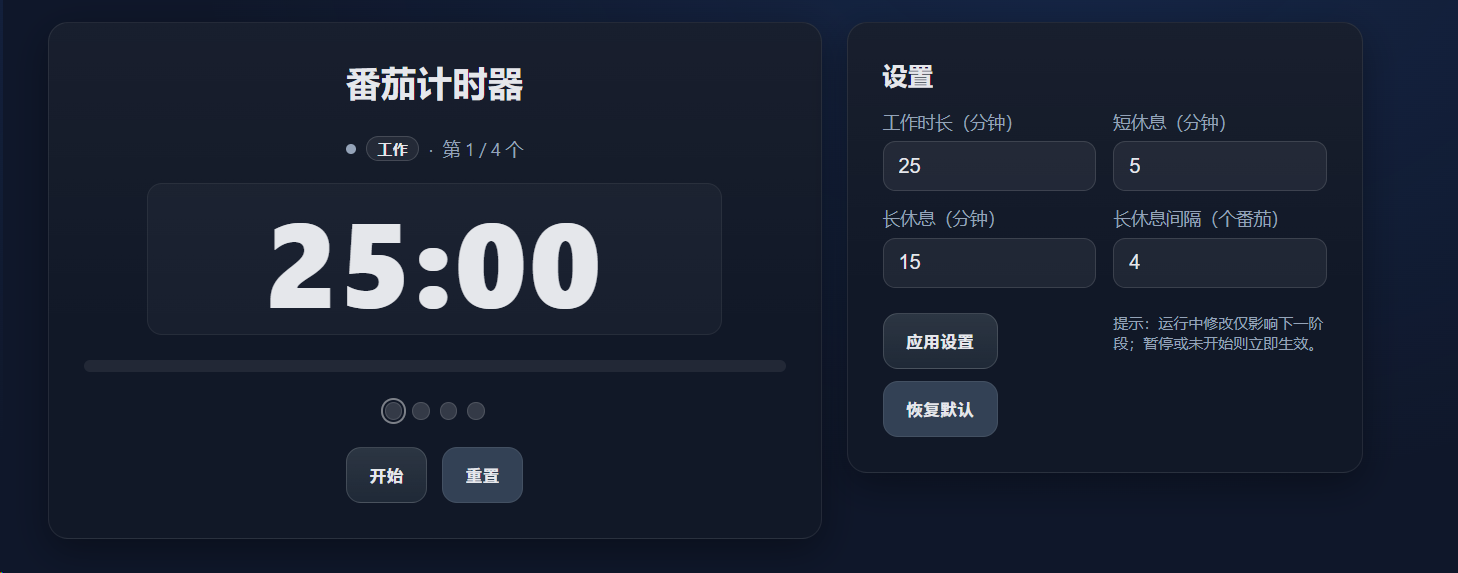
还是挺可以的。
一、提示词
我们计划用基础的HTML、CSS和JavaScript来实现一个番茄计时工具(Pomodoro Timer),并支持响应式布局。请你实现。
番茄计时法通常包括:25分钟的工作时间,然后5分钟的休息时间,循环进行。完成4个番茄钟后,有一个较长的休息(如15-20分钟)。
功能点:
1. 设置工作时间和休息时间(默认25分钟工作,5分钟休息,长休息15分钟,每4个番茄钟一次长休息)。
2. 开始/暂停按钮,重置按钮。
3. 显示当前状态(工作、休息、长休息)和倒计时。
4. 记录完成的番茄钟数量,并在完成4个后进入长休息。
5. 响应式布局:适配手机和桌面。
我们将使用以下技术:
- HTML:结构
- CSS:样式,使用Flexbox/Grid和媒体查询实现响应式
- JavaScript:计时器逻辑和状态管理
设计思路:
状态:工作、短休息、长休息。
变量:工作计时(25分钟),短休息计时(5分钟),长休息计时(15分钟),当前倒计时时间(秒),当前状态,计时器对象,完成的番茄钟计数(用于判断何时长休息)。
操作:
开始/暂停:点击同一个按钮,根据当前状态切换。
重置:重置所有状态到初始。
二、使用步骤
1.在COPILOT中选择GPT 5模型
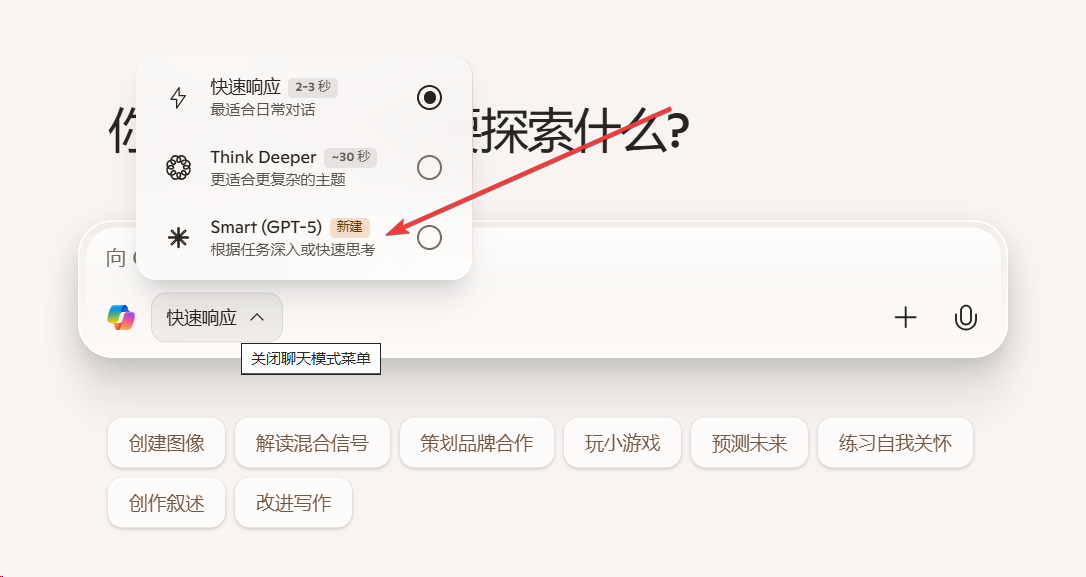
2.将生成的内容复制到HTML文件
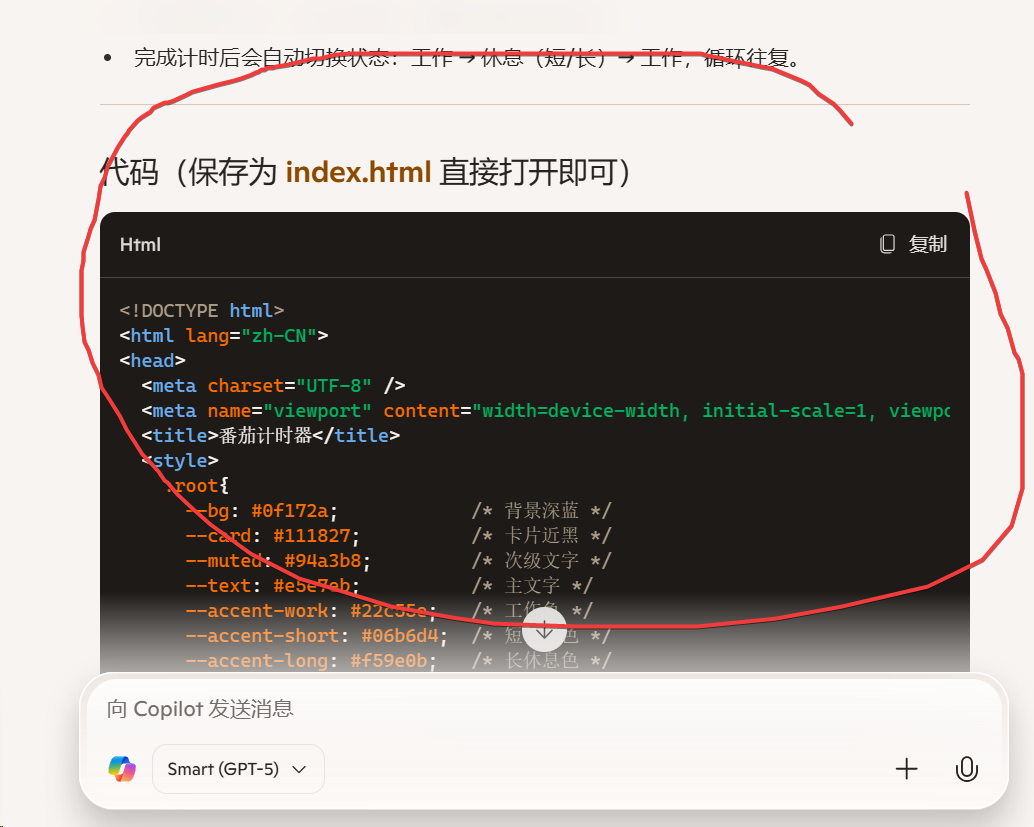
不得不说,这个视觉效果还是挺可以的。
三、总结
我也是奇了怪了,为什么不是官网的更好。 难道是因为官网的我用的是免费版本???大家可以去看看:https://blog.csdn.net/iamentiam/article/details/150074687?spm=1011.2124.3001.6209
最后,以实测效果来讲,这个还真是可以的,所以我再生成了两次,效果都是如下:
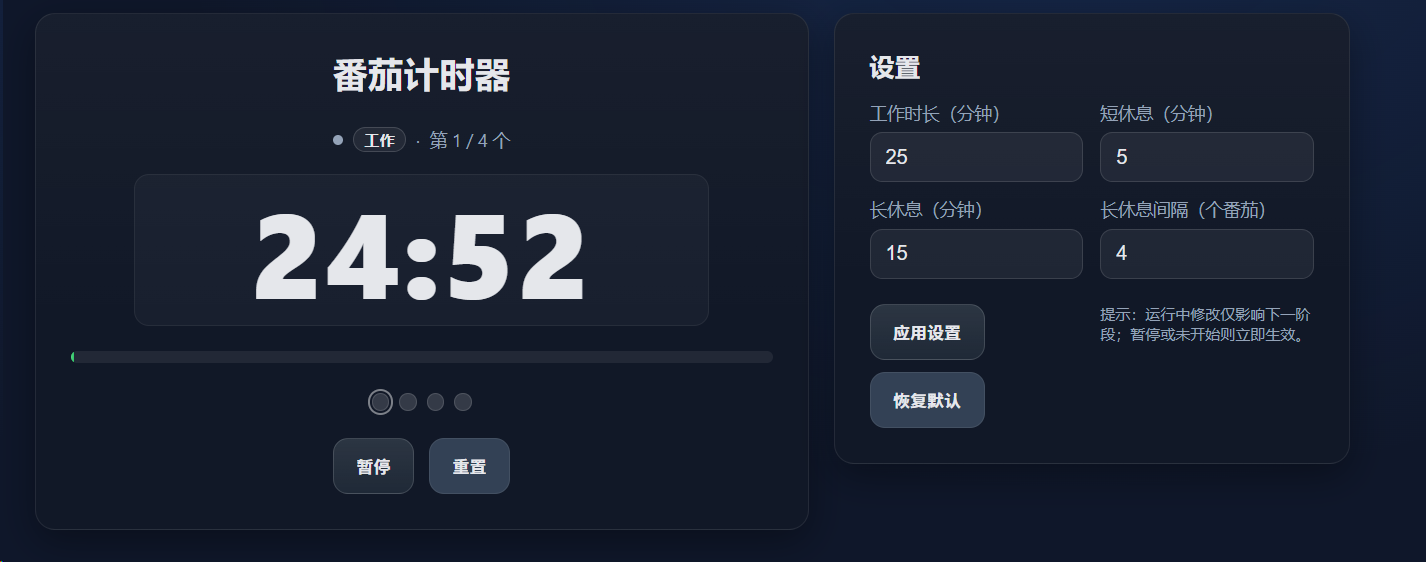
感觉同一提示词生成的效果没什么变化 。
还有个不得不说的优点,那就是响应快。完全超过了我阅读的速度,大家可以去试试。
建议对比下:
https://copilot.microsoft.com/
和官网的:
https://chatgpt.com/
我觉得前者更好.